När du skapar animationer i After Effects märker man ofta att snabba rörelser kan se lite onaturliga ut. Det beror på att den standardmässiga rörelseoskärpan i After Effects fungerar särskilt bra för 2D-animationer, men medför utmaningar för 3D-element. I den här guiden lär du dig hur du effektivt använder rörelseoskärpan i dina 3D-animationer för att simulera ett mer naturligt utseende av rörelser. Vi kommer att gå igenom steg för att undvika skuggningar och ta dina animationer till nästa nivå.
Viktigaste insikter
- Rörelseoskärpa är avgörande för realistiska animationer.
- 3D-objekt kräver ofta fler justeringar än 2D-objekt.
- Ökning av prover per bild kan förbättra kvaliteten på rörelseoskärpan.
- Rendering med ett högre antal prover är resurskrävande, men bör övervägas för slutliga animationer.
Steg-för-steg-guide
Innan du börjar redigera, se till att du har öppnat After Effects och skapat ett nytt projekt. Det är också hjälpsamt att ha ett 2D- och ett 3D-lager för jämförelse.
För att tydligt fånga punkterna och instruktionerna, använd de följande stegen som en vägledning.
1. Förstå grunderna i rörelseoskärpa Rörelseoskärpa är en teknik som skapas när ett objekt rör sig snabbt under inspelningen. Denna oskärpa kan endast simuleras genom att justera objektens rörelser därefter. Aktivera rörelseoskärpan för ett 2D-objekt och observera hur denna teknik påverkar framställningen. Börja med att radera alla keyframes och flytta objektet från punkt A till B i ett snabbt tempo.
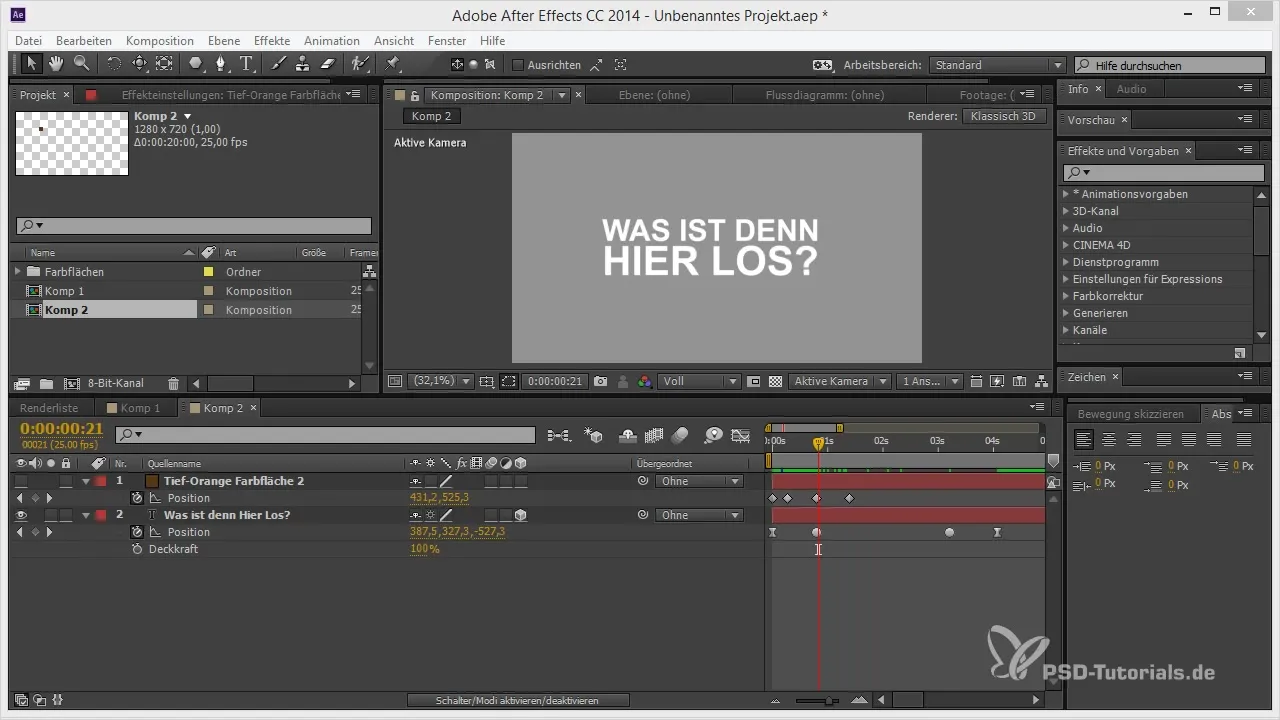
2. Aktivera 2D-rörelseoskärpa Välj ditt 2D-objekt och aktivera rörelseoskärpan. Du kommer att märka att rörelsen ser mjukare och mer tilltalande ut på grund av oskärpan. Titta på skuggningarna som kan vara synliga i oskärpan och experimentera med inställningarna för att justera dem. En ökning av antalet prover kan här ge betydande förbättringar.
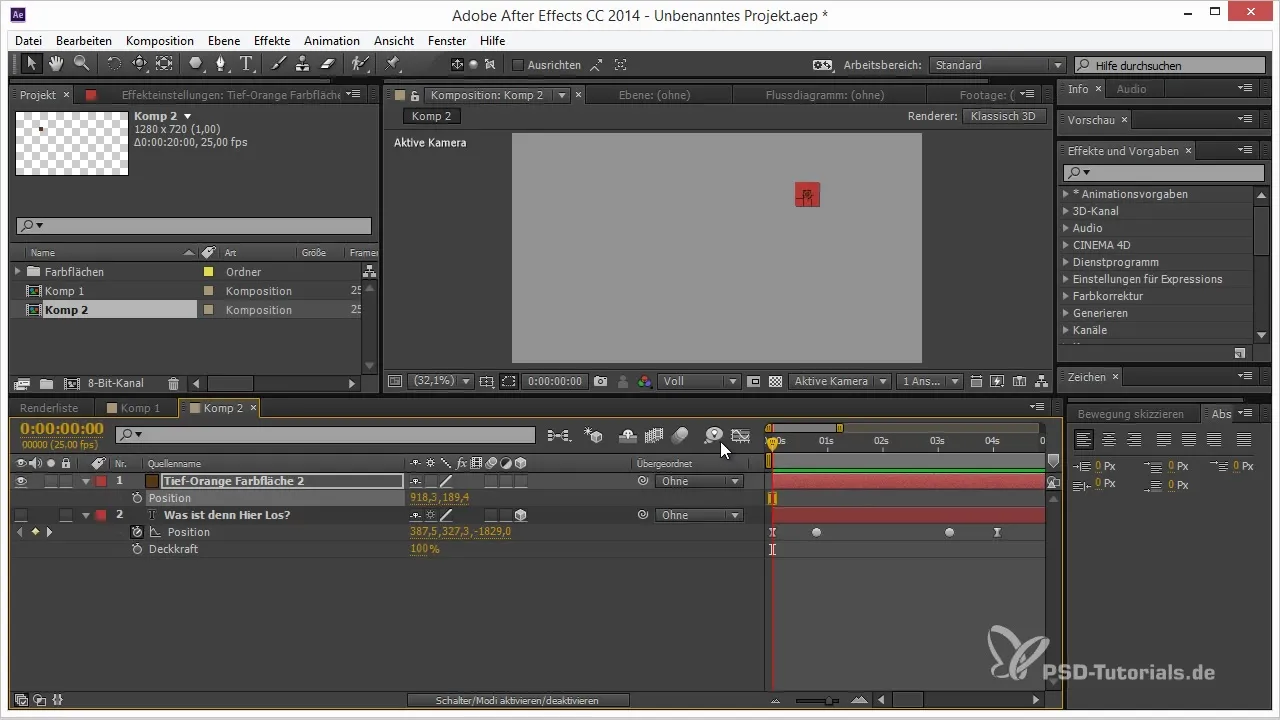
3. Lägga till 3D-objekt Lägg till ett 3D-objekt för att observera skillnaden. När du aktiverar rörelseoskärpeffekten kommer du troligen att märka att skuggningarna blir mer uppenbara än för 2D-objekt. Detta beror på att 3D-objekt kräver en mer komplex beräkning för rörelseoskärpa.
4. Justera 3D-rörelseoskärpa Nu är det dags att redigera inställningarna för rörelseoskärpan för ditt 3D-objekt. Gå till de avancerade inställningarna och öka antalet prover per bild. Istället för standarden 16 kan du öka detta till 32 eller fler. Du kommer att märka att kvaliteten på rörelseoskärpan förbättras avsevärt.
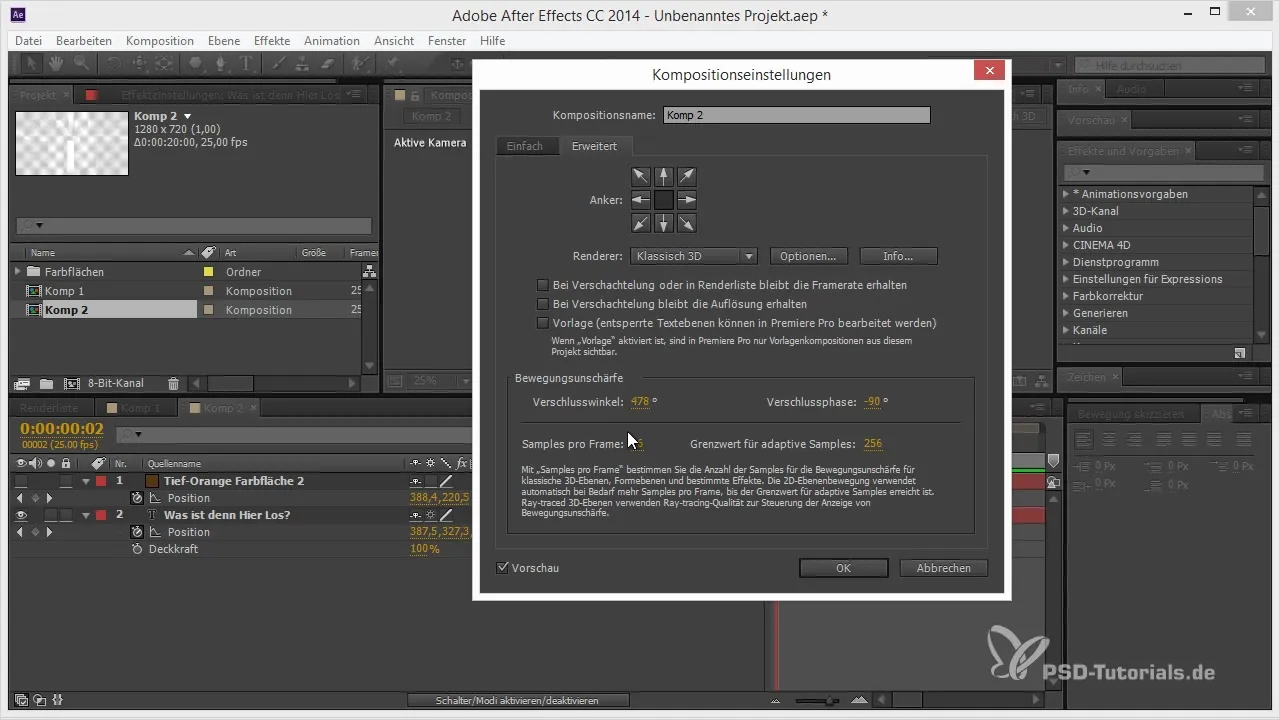
5. Rendera och slutgiltig granskning Det är viktigt att du gör de slutgiltiga inställningarna för rörelseoskärpan under rendering. Skapa en förhandsvisning av din animation för att kontrollera om rörelseoskärpan ser realistisk och tilltalande ut. Var uppmärksam på skuggningarna och kontrollera att du är nöjd med resultatet. Den slutgiltiga renderingssessionen kan ta längre tid, men ger dig ändå den bästa möjliga kvaliteten.
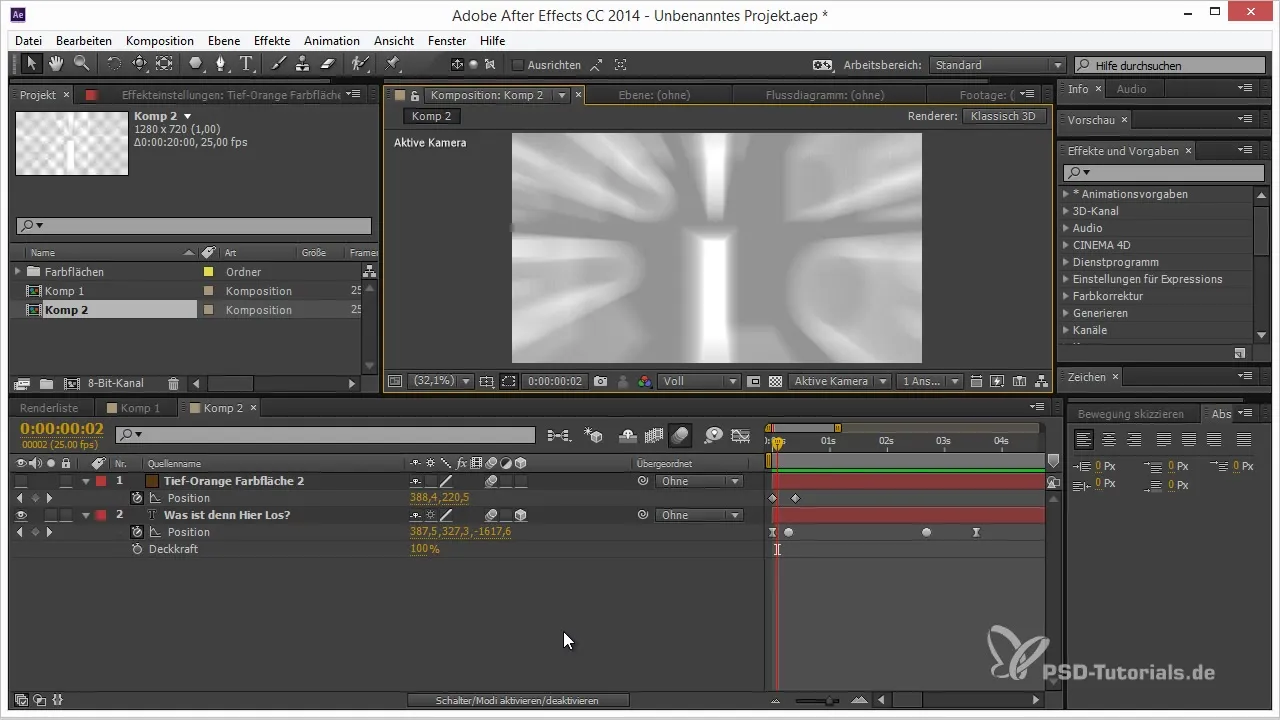
Sammanfattning – Tips och tricks för 3D i After Effects: Effektiv integrering av rörelseoskärpa
Integreringen av rörelseoskärpa i 3D-animationer kan avsevärt öka den visuella tilltalande för dina projekt. Genom att justera rätt inställningar och öka antalet prover kan du uppnå ett mer realistiskt resultat. Glöm inte att vara uppmärksam på kvaliteten under renderingen för att få bästa möjliga resultat.
Vanliga frågor
Hur aktiverar jag rörelseoskärpan för ett 3D-objekt?Aktivera rörelseoskärpan för lagret och justera inställningarna i de avancerade alternativen.
Varför ser 3D-rörelseoskärpor onaturliga ut?För att beräkningen för 3D är mer komplex och ofta leder till synliga skuggningar.
Hur kan jag förbättra kvaliteten på rörelseoskärpan?Öka antalet prover som behandlas per bild.
När ska jag använda rörelseoskärpa i min animation?Det är bäst att aktivera rörelseoskärpa under slutlig rendering för att säkerställa bästa kvalitet.


